This post is also available in: English
Uma excelente assinatura de e-mail faz uma enorme diferença na forma como a marca é divulgada e como as comunicações digitais são aproveitadas. Por isso, é muito importante usar a imagem de assinatura de e-mail adequada, seja um logotipo, foto de perfil ou ícone de mídia social.
Aqui temos um exemplo inicial com logotipo, banner e ícones:

Pode parecer um detalhe, mas imagens de assinatura em novas mensagens fazem os e-mails se destacarem, constroem confiança e fortalecem a marca.
Neste guia, abordaremos como adicionar imagens à assinatura de e-mail da maneira correta, garantindo que pareçam profissionais e sejam exibidas perfeitamente todas às vezes.
Por que usar imagens em assinaturas de e-mail?
Uma imagem de assinatura de e-mail bem projetada ajuda as pessoas a reconhecerem instantaneamente uma pessoa e sua empresa. Sejam logotipos, fotos pessoais ou ícones de mídia social, as imagens certas fazem os e-mails se destacarem.
Benefícios para a marca
Incluir o logotipo da empresa na assinatura de e-mail reforça a identidade da marca em cada mensagem enviada.
Cada vez que um novo e-mail é enviado, a marca ganha exposição. É como um cartão de visita digital que garante que o nome e o logotipo permaneçam visíveis para clientes, colegas e clientes potenciais.
Modelo de assinatura com o logotipo e cores da marca:
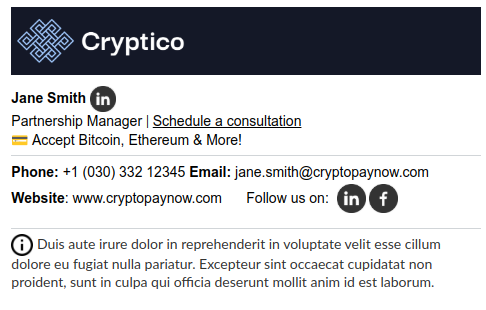
Uma foto pessoal também pode adicionar um toque humano na comunicação com novas pessoas. Ajuda os destinatários a conectarem um rosto ao nome, o que é especialmente útil para networking ou suporte ao cliente.
Aprimorando o profissionalismo e reconhecimento
Uma foto de perfil na assinatura de e-mail aumenta o reconhecimento e a confiança.
Exemplo de assinatura com foto de perfil profissional:
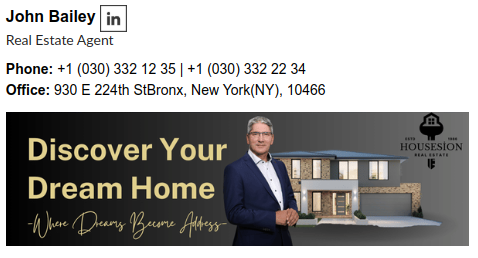
Para profissionais de vendas, consultoria ou qualquer função voltada para o cliente, uma foto na assinatura torna a comunicação mais pessoal. Também ajuda a estabelecer credibilidade, especialmente ao entrar em contato com novos contatos.
Aumentando a confiança na comunicação de e-mail
Ícones de mídia social na assinatura de e-mail incentivam os destinatários a se conectarem com a pessoa ou a empresa. Ter os ícones padrão exibidos como imagens é chamativo e facilmente reconhecível para os destinatários.
Veja esse belo exemplo com ícones de redes sociais:
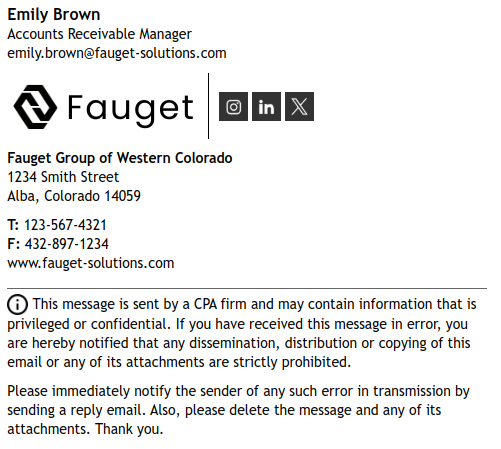
Incluir links para plataformas importantes pode aumentar o engajamento e direcionar tráfego para perfis ou site. Esses pequenos ícones de imagem atuam como atalhos clicáveis, facilitando a interação de clientes e contatos.
Melhores práticas para adicionar imagens em assinaturas de e-mail
Ao criar uma nova assinatura, as imagens certas podem fazer toda a diferença em quão profissional e atraente a assinatura será. No entanto, se as imagens não estiverem formatadas corretamente, podem não ser exibidas adequadamente em diferentes clientes de e-mail ou dispositivos móveis.
Aqui estão algumas das melhores práticas a seguir ao adicionar uma imagem à assinatura de e-mail.
Tamanho e resolução ideais da imagem
O tamanho da imagem da assinatura de e-mail é importante.
Um logotipo, foto de perfil ou ícone de mídia social deve ser claro, mas não muito grande. Idealmente, os logotipos devem ter cerca de 300 a 400 píxeis de largura, enquanto os ícones de mídia social devem ter cerca de 32×32 píxeis.
Imagens maiores podem aumentar o tamanho do arquivo do e-mail, causando tempos de carregamento lentos ou problemas de exibição.
Ao inserir uma imagem na assinatura de e-mail, redimensione-a para as dimensões corretas antes de fazer o upload.
Evite confiar no editor de assinatura do cliente de e-mail (por exemplo, Outlook) para redimensionar imagens, pois diferentes serviços de e-mail podem esticá-las ou distorcê-las. Em vez disso, use o gerador de assinaturas profissional para fazer alterações no tamanho da imagem.
Se usar uma imagem hospedada, certifique-se de que esteja otimizada para dispositivos desktop e móveis.
Formatos de arquivo para melhor compatibilidade
Os melhores formatos de imagem para assinaturas de e-mail são PNG e JPEG.
Arquivos PNG suportam transparência, o que é útil para logotipos com fundo não branco. Arquivos JPEG são bons para fotos porque oferecem o equilíbrio certo entre qualidade e tamanho do arquivo.
Evite usar arquivos BMP ou TIFF, pois não são amplamente suportados por clientes de e-mail como Outlook, Gmail ou Apple Mail.
Se adicionar uma imagem como imagem hospedada, certifique-se de que a URL seja segura (https://). Muitos provedores de e-mail bloqueiam imagens de fontes não seguras, fazendo com que apareçam como um link quebrado na mensagem de e-mail.
A melhor abordagem é usar um gerador de assinaturas de e-mail para simplificar o processo de inserção e formatação de imagens. Dessa forma, o gerador adicionará automaticamente imagens no tamanho e formato ideais.
Usando texto alternativo para acessibilidade
O texto alternativo é um recurso importante que ajuda a garantir a acessibilidade. Se uma imagem não carregar devido às configurações do cliente de e-mail ou conexão lenta com a internet, o texto alternativo será exibido. Isso é especialmente útil para usuários com deficiência visual que dependem de leitores de tela para ler e-mails.
Ao adicionar texto alternativo, descreva a imagem claramente. Em vez de usar algo como “Logotipo da empresa”, escreva “Logotipo da Empresa XYZ – Soluções confiáveis desde 1998”. Isso torna a assinatura de e-mail mais informativa e fácil de usar.
Como adicionar imagens às assinaturas de e-mail
Adicionar uma imagem à assinatura de e-mail usando a Bybrand é rápido e fácil. Seja inserindo um logotipo da empresa, uma foto de perfil ou ícones de mídia social, o gerenciador ajuda a criar uma assinatura profissional com apenas alguns cliques.
Você pode assistir esse guia para banners em assinaturas de e-mail:
Passos
Comece abrindo o editor Bybrand e escolha um modelo de assinatura que se adéque ao estilo ou marca.
No editor, clique no espaço reservado para a imagem ou use a opção “Adicionar Imagem”. É possível fazer upload de um arquivo de imagem do computador ou inserir uma imagem hospedada colando sua URL.
Exemplo:
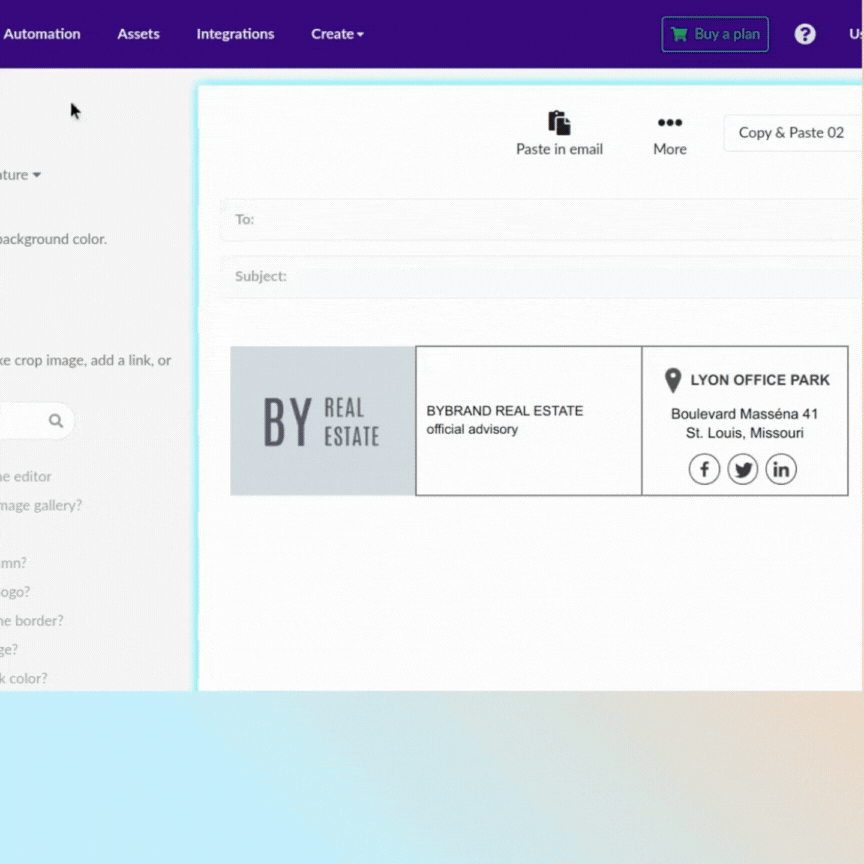
Se estiver usando um logotipo da empresa, certifique-se de que seja um arquivo PNG ou JPEG com um tamanho de arquivo razoável para carregamento rápido.
Depois que a imagem for carregada, redimensione-a se necessário. O editor Bybrand permite ajustar as dimensões da imagem para se encaixar perfeitamente no layout da assinatura. Se estiver adicionando ícones de mídia social, certifique-se de que sejam pequenos e bem posicionados para um visual limpo.
Para melhor acessibilidade, não se esqueça de adicionar texto alternativo. Isso garante que, se a imagem não carregar em um cliente de e-mail, os destinatários ainda verão uma descrição do que ela representa.
Quando estiver satisfeito com a assinatura, salve-a e copie o código HTML ou cole-o diretamente nas configurações de assinatura do cliente de e-mail.
A Bybrand facilita a criação de uma assinatura de e-mail que pareça profissional em diferentes clientes de e-mail e dispositivos móveis. Seja criando uma assinatura do Gmail, uma assinatura do Outlook ou algo personalizado para a empresa, adicionar imagens com a ferramenta garante um visual polido e com a marca em cada e-mail enviado.
Problemas comuns com imagens em assinaturas de e-mail
Se as imagens não forem exibidas corretamente, aparecerem distorcidas ou deixarem o e-mail lento, podem criar uma experiência ruim para o usuário. Sem mencionar que problemas de imagem na assinatura podem até afetar a entrega.
Para evitar esses problemas, aqui estão alguns problemas comuns e como corrigi-los.
Imagens não sendo exibidas corretamente
Um dos problemas mais comuns é quando as imagens não aparecem na assinatura de e-mail. Isso acontece quando a imagem é bloqueada pelo cliente de e-mail do destinatário ou se a imagem hospedada não estiver disponível.
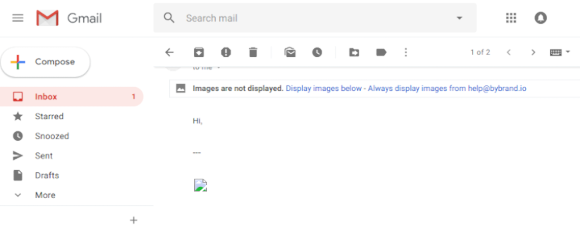
Muitos provedores de e-mail, como Outlook e Gmail, desativam o carregamento automático de imagens por motivos de segurança. Para corrigir isso, use uma imagem hospedada de uma fonte confiável com um link HTTPS.
Se estiver incorporando a imagem, certifique-se de que esteja adequadamente anexada e não esteja sendo removida pelo formato do e-mail.
Imagens distorcidas ou muito grandes
Se uma imagem aparecer esticada, desfocada ou muito grande em uma assinatura de e-mail, provavelmente é devido ao dimensionamento incorreto.
Alguns clientes de e-mail redimensionam imagens automaticamente, o que pode afetar a qualidade.
Para evitar isso, redimensione a imagem antes de fazer o upload. Verifique os píxeis da imagem e considere usar uma ferramenta de compressão de imagem para reduzir o tamanho do arquivo sem afetar a qualidade.
Veja também:
- Problema com imagens grandes na assinatura de e-mail no Apple Mail
- Corrigindo o redimensionamento automático da imagem da assinatura no Outlook
Usar formatos PNG ou JPEG ajudará a manter a qualidade da imagem sem aumentar muito o tamanho do arquivo.
Links quebrados de imagem
Onde está armazenada a imagem da assinatura de e-mail? Isso é importante porque se uma imagem hospedada for removida ou o link mudar, ela não será mais exibida na assinatura. Infelizmente, esse é um problema comum com serviços gratuitos de hospedagem de imagens, onde as imagens podem ser excluídas após um determinado período.
Para evitar links quebrados, armazene imagens em uma plataforma de hospedagem estável, como um servidor da empresa, armazenamento em nuvem ou uma ferramenta de gerenciamento de assinaturas como a Bybrand.
Imagens carregando lentamente e arquivos grandes
Imagens muito grandes deixam o carregamento do e-mail lento – especialmente em dispositivos móveis.
Se um arquivo de imagem for muito grande, pode nem carregar. Então, otimize as imagens comprimindo-as antes de adicioná-las à assinatura.
Mantenha os tamanhos de imagem pequenos, idealmente abaixo de 50KB, para garantir carregamento rápido sem sacrificar a qualidade.
Imagens da assinatura aparecendo como anexos
Alguns clientes de e-mail tratam imagens incorporadas como anexos, o que pode sobrecarregar os e-mails e causar problemas de exibição.
Para evitar isso, use imagens vinculadas em vez de incorporá-las diretamente. Se a incorporação for necessária, certifique-se de que o formato do e-mail esteja definido como HTML em vez de texto simples, pois e-mails em texto simples podem remover imagens.
Exemplos de assinaturas de e-mail eficazes com imagens
Aqui estão 3 ótimos exemplos de assinaturas de e-mail eficazes que incluem imagens com sucesso.
Um belo exemplo com banner de feedback:
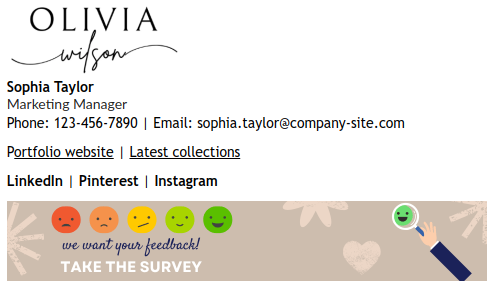
Nesse próximo exemplo é uma assinatura minimalista com ícones de redes sociais.
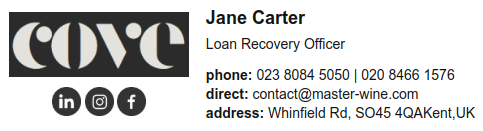
Agora temos esse modelo com ícones para destacar as formas de contato.
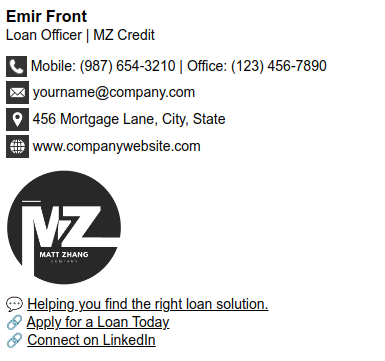
Conclusão
Sem imagens, uma assinatura de e-mail é apenas informação. Mas, com as imagens certas incluídas, a assinatura se torna muito mais atraente, deixando uma impressão positiva duradoura.
Imagens em assinaturas de e-mail tornam os e-mails mais profissionais. Elas fortalecem a marca e incentivam o engajamento.
Mas para obter os melhores resultados, as imagens precisam ser formatadas adequadamente, otimizadas e adicionadas corretamente. Caso contrário, uma imagem que não carrega terá adequadamente o efeito oposto.
Seja um logotipo, foto de perfil ou ícones de mídia social, cada imagem deve ser compatível com todos os clientes de e-mail. A maneira mais prática de garantir isso é usar um gerenciador de assinaturas de e-mail especializado.

Crie sua primeira assinatura de e-mail com a Bybrand
Crie, gerencie e implemente assinaturas de e-mail poderosas para a sua equipe, usando a Bybrand.